infotainment OPEL VIVARO B 2016.5 Manual pentru sistemul Infotainment (in Romanian)
[x] Cancel search | Manufacturer: OPEL, Model Year: 2016.5, Model line: VIVARO B, Model: OPEL VIVARO B 2016.5Pages: 141, PDF Size: 2.03 MB
Page 68 of 141
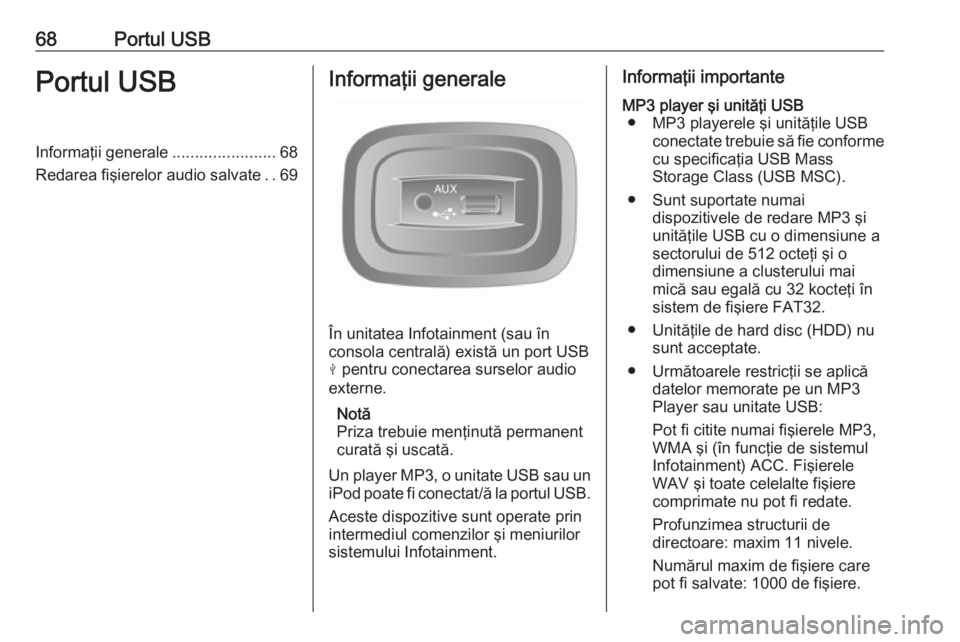
68Portul USBPortul USBInformaţii generale.......................68
Redarea fişierelor audio salvate ..69Informaţii generale
În unitatea Infotainment (sau în
consola centrală) există un port USB
M pentru conectarea surselor audio
externe.
Notă
Priza trebuie menţinută permanent
curată şi uscată.
Un player MP3, o unitate USB sau un
iPod poate fi conectat/ă la portul USB.
Aceste dispozitive sunt operate prin
intermediul comenzilor şi meniurilor
sistemului Infotainment.
Informaţii importanteMP3 player şi unităţi USB ● MP3 playerele şi unităţile USB conectate trebuie să fie conformecu specificaţia USB Mass
Storage Class (USB MSC).
● Sunt suportate numai dispozitivele de redare MP3 şi
unităţile USB cu o dimensiune a sectorului de 512 octeţi şi o
dimensiune a clusterului mai
mică sau egală cu 32 kocteţi în
sistem de fişiere FAT32.
● Unităţile de hard disc (HDD) nu sunt acceptate.
● Următoarele restricţii se aplică datelor memorate pe un MP3
Player sau unitate USB:
Pot fi citite numai fişierele MP3,
WMA şi (în funcţie de sistemul
Infotainment) ACC. Fişierele
WAV şi toate celelalte fişiere
comprimate nu pot fi redate.
Profunzimea structurii de
directoare: maxim 11 nivele.
Numărul maxim de fişiere care
pot fi salvate: 1000 de fişiere.
Page 69 of 141
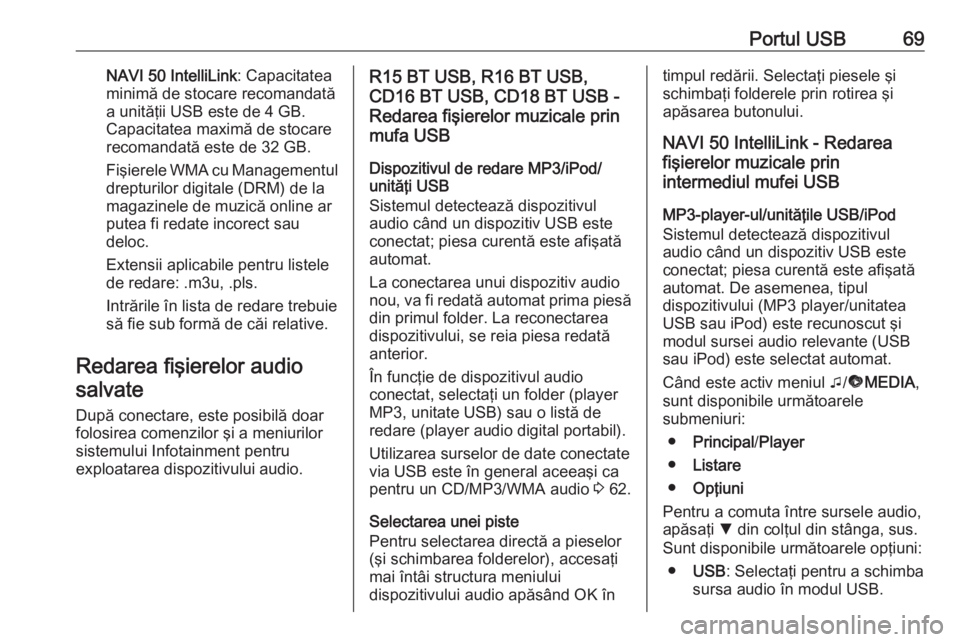
Portul USB69NAVI 50 IntelliLink: Capacitatea
minimă de stocare recomandată
a unităţii USB este de 4 GB.
Capacitatea maximă de stocare
recomandată este de 32 GB.
Fişierele WMA cu Managementul drepturilor digitale (DRM) de la
magazinele de muzică online ar
putea fi redate incorect sau
deloc.
Extensii aplicabile pentru listele
de redare: .m3u, .pls.
Intrările în lista de redare trebuie
să fie sub formă de căi relative.
Redarea fişierelor audio salvate
După conectare, este posibilă doar
folosirea comenzilor şi a meniurilor
sistemului Infotainment pentru
exploatarea dispozitivului audio.R15 BT USB, R16 BT USB,
CD16 BT USB, CD18 BT USB -
Redarea fişierelor muzicale prin
mufa USB
Dispozitivul de redare MP3/iPod/
unităţi USB
Sistemul detectează dispozitivul
audio când un dispozitiv USB este
conectat; piesa curentă este afişată
automat.
La conectarea unui dispozitiv audio
nou, va fi redată automat prima piesă din primul folder. La reconectarea
dispozitivului, se reia piesa redată
anterior.
În funcţie de dispozitivul audio
conectat, selectaţi un folder (player MP3, unitate USB) sau o listă deredare (player audio digital portabil).
Utilizarea surselor de date conectate
via USB este în general aceeaşi ca
pentru un CD/MP3/WMA audio 3 62.
Selectarea unei piste Pentru selectarea directă a pieselor
(şi schimbarea folderelor), accesaţi
mai întâi structura meniului
dispozitivului audio apăsând OK întimpul redării. Selectaţi piesele şi
schimbaţi folderele prin rotirea şi
apăsarea butonului.
NAVI 50 IntelliLink - Redarea
fişierelor muzicale prin
intermediul mufei USB
MP3-player-ul/unităţile USB/iPod
Sistemul detectează dispozitivul
audio când un dispozitiv USB este
conectat; piesa curentă este afişată
automat. De asemenea, tipul
dispozitivului (MP3 player/unitatea
USB sau iPod) este recunoscut şi
modul sursei audio relevante (USB
sau iPod) este selectat automat.
Când este activ meniul t/ü MEDIA ,
sunt disponibile următoarele
submeniuri:
● Principal /Player
● Listare
● Opţiuni
Pentru a comuta între sursele audio, apăsaţi S din colţul din stânga, sus.
Sunt disponibile următoarele opţiuni:
● USB : Selectaţi pentru a schimba
sursa audio în modul USB.
Page 72 of 141
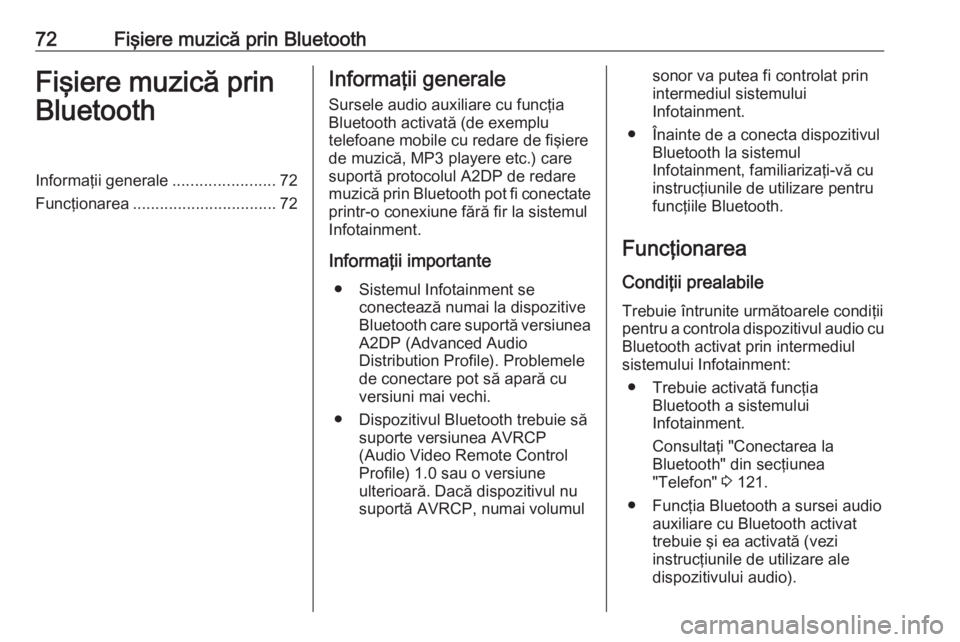
72Fişiere muzică prin BluetoothFişiere muzică prin
BluetoothInformaţii generale .......................72
Funcţionarea ................................ 72Informaţii generale
Sursele audio auxiliare cu funcţia
Bluetooth activată (de exemplu
telefoane mobile cu redare de fişiere
de muzică, MP3 playere etc.) care
suportă protocolul A2DP de redare
muzică prin Bluetooth pot fi conectate
printr-o conexiune fără fir la sistemul
Infotainment.
Informaţii importante ● Sistemul Infotainment se conectează numai la dispozitiveBluetooth care suportă versiunea A2DP (Advanced Audio
Distribution Profile). Problemele
de conectare pot să apară cu
versiuni mai vechi.
● Dispozitivul Bluetooth trebuie să suporte versiunea AVRCP
(Audio Video Remote Control
Profile) 1.0 sau o versiune
ulterioară. Dacă dispozitivul nu
suportă AVRCP, numai volumulsonor va putea fi controlat prin
intermediul sistemului
Infotainment.
● Înainte de a conecta dispozitivul Bluetooth la sistemul
Infotainment, familiarizaţi-vă cu
instrucţiunile de utilizare pentru
funcţiile Bluetooth.
Funcţionarea Condiţii prealabile
Trebuie întrunite următoarele condiţii
pentru a controla dispozitivul audio cu Bluetooth activat prin intermediul
sistemului Infotainment:
● Trebuie activată funcţia Bluetooth a sistemului
Infotainment.
Consultaţi "Conectarea la
Bluetooth" din secţiunea
"Telefon" 3 121.
● Funcţia Bluetooth a sursei audio auxiliare cu Bluetooth activat
trebuie şi ea activată (vezi
instrucţiunile de utilizare ale
dispozitivului audio).
Page 73 of 141

Fişiere muzică prin Bluetooth73●În funcţie de sursa audio, poate fi
necesară setarea dispozitivului la
"vizibil" (vezi instrucţiunile de
utilizare ale dispozitivului audio).
● Sursa audio trebuie să fie sincronizată cu şi conectată la
sistemul Infotainment.
R15 BT USB, R16 BT USB,
CD16 BT USB, CD18 BT USB -
Redarea fişierelor muzicale prin
funcţia Bluetooth
Conexiune Bluetooth
Trebuie setată o conexiune între
dispozitivul audio şi sistemul
Infotainment prin intermediul
Bluetooth, de ex. dispozitivul trebuie
sincronizat cu autovehiculul înainte
de folosirea dispozitivului.
Consultaţi "Conectarea la Bluetooth"
din secţiunea "Telefon" 3 121.
● În lista de dispozitive pot fi sincronizate şi salvate maximum
5 dispozitive audio, dar acestea
nu pot fi conectate decât câte
unul, pe rând.● Dacă dispozitivul are atât funcţii de sistem audio, cât şi de telefon,ambele funcţii vor fi sincronizate.
Sincronizarea unui telefon mobil
cu sistemul autovehiculului
3 119.
● Funcţiile telefonului vor rămâne active în timp ce sistemul audio
este în uz, iar redarea audio va fi suspendată în timpul folosirii
telefonului.
Sincronizarea unui dispozitiv audio
auxiliar la sistemul Infotainment
Pentru a sincroniza dispozitivul audio, apăsaţi TEL şi selectaţi Sincronizare
dispozitiv rotind şi apăsând OK. Se
afişează ecranul Ready to Pair
(Pregătit pentru sincronizare).
Apoi, la dispozitivul audio, căutaţi
echipamentul Bluetooth din
apropierea dispozitivului.
Selectaţi My Radio (de ex., numele
sistemului) din lista din dispozitivul
audio, apoi, dacă este cazul, de la
tastatura dispozitivului audio,
introduceţi codul de sincronizare
afişat pe ecranul de afişare al
sistemului Infotainment.Notă
Dacă dispozitivul audio nu are un
ecran, introduceţi codul implicit de
sincronizare la dispozitiv, apoi la
sistemul Infotainment. Consultaţi
instrucţiunile de utilizare pentru
codul implicit de sincronizare a
dispozitivului audio, de obicei 0000.
În funcţie de dispozitiv, codul de
sincronizare poate necesita
introducerea în ordine inversă,
adică, mai întâi la sistemul
Infotainment.
Dacă sincronizarea eşuează,
sistemul va reveni la meniul anterior
şi se va afişa un mesaj
corespunzător. Repetaţi procedura
dacă este necesar.
La încheierea sincronizării, pe
ecranul de afişare al sistemului
Infotainment este prezentat un mesaj
de confirmare, urmat de numele
dispozitivului audio sincronizat.
Notă
Când este activă o conectarea la
Bluetooth, controlul dispozitivului
audio prin intermediul sistemului
Infotainment va descărca mai rapid
bateria dispozitivului audio.
Page 74 of 141

74Fişiere muzică prin BluetoothConectarea unui dispozitiv audioDispozitivele audio se conectează
automat la sistemul Infotainment
după finalizarea procedurii de
sincronizare.
Pentru conectarea unui dispozitiv audio după ce a fost sincronizat sau
pentru conectarea la un alt dispozitiv
audio sincronizat şi nu la cel curent,
apăsaţi TEL şi selectaţi meniul
Selectare dispozitiv . Lista de
dispozitive indică dispozitivele audio
deja sincronizate.
Selectaţi dispozitivul dorit din listă şi confirmaţi apăsând OK. Un mesaj de
pe ecranul de afişare confirmă
conectarea.
Deconectarea unui dispozitiv audio
Pentru a deconecta un dispozitiv
audio de la sistemul Infotainment,
apăsaţi TEL (sau SETUP ) şi selectaţi
Bluetooth connection (Conexiune
Bluetooth) . Selectaţi dispozitivul dorit
din lista de dispozitive, apoi selectaţi
Disconnect the device (Deconectare
dispozitiv) prin rotirea şi apăsarea
OK . Un mesaj de pe ecranul de
afişare confirmă deconectarea.Deconectarea dispozitivului audio
sau dezactivarea funcţiei Bluetooth a
dispozitivului audio deconectează şi
dispozitivul de la sistemul
Infotainment.
Desincronizarea unui dispozitiv audio
auxiliar de la sistemul Infotainment
Dacă lista de dispozitive audio
sincronizate este plină, un nou
dispozitiv va putea fi sincronizat
numai dacă este desincronizat un
dispozitiv existent.
Pentru desincronizare, de ex. pentru
a şterge un dispozitiv audio din
memoria sistemului, apăsaţi TEL şi
selectaţi Ştergere dispozitiv . Selectaţi
dispozitivul audio dorit din listă şi
apăsaţi OK pentru a confirma
ştergerea, atunci când vi se solicită
acest lucru.
Utilizarea prin intermediul sistemului
Infotainment
După sincronozare şi conectare
wireless, redarea audio începe
automat.Dispozitivul audio poate fi acţionat
apoi prin intermediul butoanelor
funcţiilor sistemului Infotainment, al
butoanelor rotative şi al meniurilor
pentru afişare.
Domeniul funcţiilor accesibile care
pot fi acţionate prin intermediul
sistemului Infotainment depinde de
tipul sistemului audio.
Funcţionarea dispozitivului audio
când este conectat wireless este
similară cu funcţionarea dispozitivului
de redare CD 3 62.
NAVI 50 IntelliLink - Redarea fişierelor muzicale prin funcţia
Bluetooth
Conexiune Bluetooth
Trebuie setată o conexiune între
dispozitivul audio şi sistemul
Infotainment prin intermediul
Bluetooth, de ex. dispozitivul trebuie
sincronizat cu autovehiculul înainte
de folosirea dispozitivului.
Consultaţi (NAVI 50 IntelliLink)
"Conectarea la Bluetooth" din
secţiunea "Telefon" 3 121.
Page 75 of 141

Fişiere muzică prin Bluetooth75● În lista de dispozitive pot fisincronizate şi salvate cel mult 5
dispozitive audio, dar numai unul poate fi conectat la un momentdat (în funcţie de versiune, până
la 8 dispozitive audio pot fi
sincronizate).
● Dacă dispozitivul are atât funcţii de sistem audio, cât şi de telefon,
ambele funcţii vor fi sincronizate.
Sincronizarea unui telefon mobil
cu sistemul autovehiculului
3 119.
● Funcţiile telefonului vor rămâne active în timp ce sistemul audio
este în uz, iar redarea audio va fi suspendată în timpul folosirii
telefonului.
Sincronizarea unui dispozitiv audio
auxiliar la sistemul Infotainment
Pentru sincronizarea dispozitivului audio, apăsaţi 7, urmat de
ÿ SETĂRI de pe ecranul de afişare.
Selectaţi Bluetooth , apoi fie Căutarea
unui dispozitiv Bluetooth , fie
Autorizarea dispozitivului extern .La dispozitivul audio, căutaţi
echipamentul Bluetooth din
apropierea dispozitivului.
Selectaţi numele sistemului
Infotainment (de ex., MEDIA-NAV)
din lista de pe dispozitivul audio, apoi (dacă este cazul), de la tastatura
dispozitivului mobil, introduceţi codul
de sincronizare afişat pe ecranul de
afişare al sistemului Infotainment.
Codul de sincronizare implicit este
0000 . Pentru a schimba codul de
sincronizare înainte de începerea
procedurii de sincronizare, selectaţi
Schimbare parolă pentru actualizare.
Notă
Dacă dispozitivul audio nu are un
ecran, introduceţi codul implicit de
sincronizare la dispozitiv, apoi la sistemul Infotainment. Consultaţi
instrucţiunile de utilizare pentru
codul implicit de sincronizare a
dispozitivului audio, de obicei 0000.
În funcţie de dispozitiv, codul de sincronizare poate necesita
introducerea în ordine inversă,
adică, mai întâi la sistemul
Infotainment.Dacă sincronizarea nu reuşeşte,
repetaţi procedura dacă este
necesar.
Notă
Când este activă o conectarea la
Bluetooth, controlul dispozitivului
audio prin intermediul sistemului
Infotainment va descărca mai rapid
bateria dispozitivului audio.
Conectarea unui dispozitiv audio
Dispozitivele audio se conectează
automat la sistemul Infotainment
după finalizarea procedurii de
sincronizare.
Pentru a modifica dispozitivul audio conectat, apăsaţi 7, urmat de
ÿ SETĂRI de pe ecranul de afişare.
Apoi selectaţi Bluetooth, urmat de
Vizualizarea listei dispozitivelor
Bluetooth . Lista de dispozitive indică
dispozitivele audio deja sincronizate.
Selectaţi dispozitivul audio dorit din
listă şi confirmaţi prin apăsarea OK.
Page 76 of 141

76Fişiere muzică prin BluetoothDeconectarea unui dispozitiv audio
Deconectarea dispozitivului audio
sau dezactivarea funcţiei Bluetooth a
dispozitivului audio deconectează
dispozitivul de la sistemul
Infotainment.
Desincronizarea unui dispozitiv audio
auxiliar de la sistemul Infotainment
Dacă lista de dispozitive audio
sincronizate este plină, un nou
dispozitiv va putea fi sincronizat
numai dacă este desincronizat un
dispozitiv existent.
Pentru desincronizare, de ex. pentru
a şterge un dispozitiv audio din
memoria sistemului, apăsaţi 7 urmat
de ÿSETĂRI de pe ecranul de
afişare.
Selectaţi Bluetooth , apoi Vizualizarea
listei dispozitivelor Bluetooth .
Selectaţi dispozitivul audio dorit din
listă, apoi apăsaţi ë pentru a şterge
dispozitivul. Dacă este necesar,
ştergeţi toate dispozitivele din listă
apăsând Opţiuni, urmat de Ştergere
toate . Confirmaţi cu OK.Utilizarea prin intermediul sistemului
Infotainment
După sincronozare şi conectare
wireless, redarea audio începe
automat.
Dispozitivul audio poate fi apoi
acţionat prin intermediul opţiunilor de
afişare a sistemului Infotainment.
Domeniul funcţiilor accesibile care
pot fi acţionate prin intermediul
sistemului Infotainment depinde de
tipul sistemului audio.
Funcţionarea dispozitivului audio în
timpul conexiunii fără fir este similară
operaţiunilor pentru redarea fişierelor
audio salvate prin mufa USB.
Consultaţi (NAVI 50 IntelliLink)
"Redarea fişierelor muzicale prin
mufa USB" din secţiunea "Portul
USB" 3 69.
NAVI 80 IntelliLink - Redarea
fişierelor muzicale prin funcţia
Bluetooth
Conexiune Bluetooth
Trebuie setată o conexiune între
dispozitivul audio şi sistemul
Infotainment prin intermediulBluetooth, de ex. dispozitivul trebuie
sincronizat cu autovehiculul înainte
de folosirea dispozitivului.
● În lista de dispozitive poate fi sincronizat şi salvat un număr
maximum de dispozitive audio,
dar acestea nu pot fi conectate
decât câte unul, pe rând.
● Dacă dispozitivul are atât funcţii de sistem audio, cât şi de telefon,ambele funcţii vor fi sincronizate.
Sincronizarea unui telefon mobil
cu sistemul autovehiculului
3 119.
● Funcţiile telefonului vor rămâne active în timp ce sistemul audio
este în uz, iar redarea audio va fi suspendată în timpul folosirii
telefonului.
Sincronizarea unui dispozitiv audio
auxiliar la sistemul Infotainment
Din pagina de pornire, apăsaţi
MENIU , apoi Multimedia , urmat de
Setări de pe ecranul de afişare.
Page 77 of 141

Fişiere muzică prin Bluetooth77Selectaţi Media pentru a accesa
meniul setărilor media, apoi selectaţi
opţiunea "Gestionarea dispozitivelor
Bluetooth"/"Configurarea conexiunii
Bluetooth".
Procedura de sincronizare este
similară cu sincronizarea telefonului
mobil. Consultaţi
(NAVI 80 IntelliLink) "Conectarea la Bluetooth" din secţiunea "Telefon"
3 121.
Conectarea unui dispozitiv audio
Dispozitivele audio se conectează
automat la sistemul Infotainment
după finalizarea procedurii de
sincronizare.
În orice moment, schimbaţi sursa audio la modul Bluetooth pentru
redarea fişierelor de la un dispozitiv
Bluetooth conectat.
Din pagina de pornire, apăsaţi
MENIU , apoi Multimedia , urmat de
Media de pe ecranul de afişare.
În funcţie de dispozitiv, apăsaţi <
(pentru a deschide un meniu pop-up).
Selectaţi Bluetooth /Conexiune
Bluetooth pentru a schimba sursa
audio la Bluetooth.Deconectarea unui dispozitiv audio
Deconectarea dispozitivului audio
sau dezactivarea funcţiei Bluetooth a
dispozitivului audio deconectează
dispozitivul de la sistemul
Infotainment.
Desincronizarea unui dispozitiv audio
auxiliar de la sistemul Infotainment
Pentru desincronizare, de ex. pentru
a şterge un dispozitiv din memoria sistemului:
Din pagina de pornire, apăsaţi
MENIU , apoi Multimedia , urmat de
Setări de pe ecranul de afişare.
Selectaţi Media pentru a accesa
meniul setărilor media, apoi selectaţi
opţiunea "Gestionarea dispozitivelor Bluetooth"/"Configurarea conexiunii
Bluetooth".
Apăsaţi < pentru a deschide un
meniu pop-up. Sunt disponibile
următoarele opţiuni:
● Dezactivare Bluetooth : Selectaţi
pentru a dezactiva funcţia
Bluetooth în sistemul
Infotainment.● Setare TomTom vizibil : Selectaţi
pentru a face sistemul
Infotainment vizibil la alte
dispozitive Bluetooth,
permiţându-le să fie sincronizate cu sistemul.
● Deconectaţi toate dispozitivele :
Selectaţi pentru a deconecta
toate dispozitivele conectate în prezent din sistemul Infotainment
fără a le şterge/desincroniza.
● Ştergere dispozitiv(e) : Selectaţi
pentru a desincroniza un
dispozitiv din sistemul
Infotainment.
Procedura de desincronizare este
similară cu desincronizarea
telefonului mobil. Consultaţi
(NAVI 80 IntelliLink) "Conectarea la
Bluetooth" din secţiunea "Telefon"
3 121.
Utilizarea prin intermediul sistemului
Infotainment
După sincronizare şi conectare
wireless, redarea audio poate începe automat.
Page 78 of 141

78Fişiere muzică prin BluetoothDispozitivul audio poate fi apoi
acţionat prin intermediul opţiunilor de
afişare a sistemului Infotainment.
Domeniul funcţiilor accesibile care
pot fi acţionate prin intermediul
sistemului Infotainment depinde de
tipul sistemului audio.
Funcţionarea dispozitivului audio în
timpul conexiunii fără fir este similară
operaţiunilor pentru redarea fişierelor
audio salvate prin mufa USB.
Consultaţi (NAVI 80 IntelliLink)
"Redarea fişierelor muzicale prin
mufa USB" din secţiunea "Portul
USB" 3 69.
Page 82 of 141
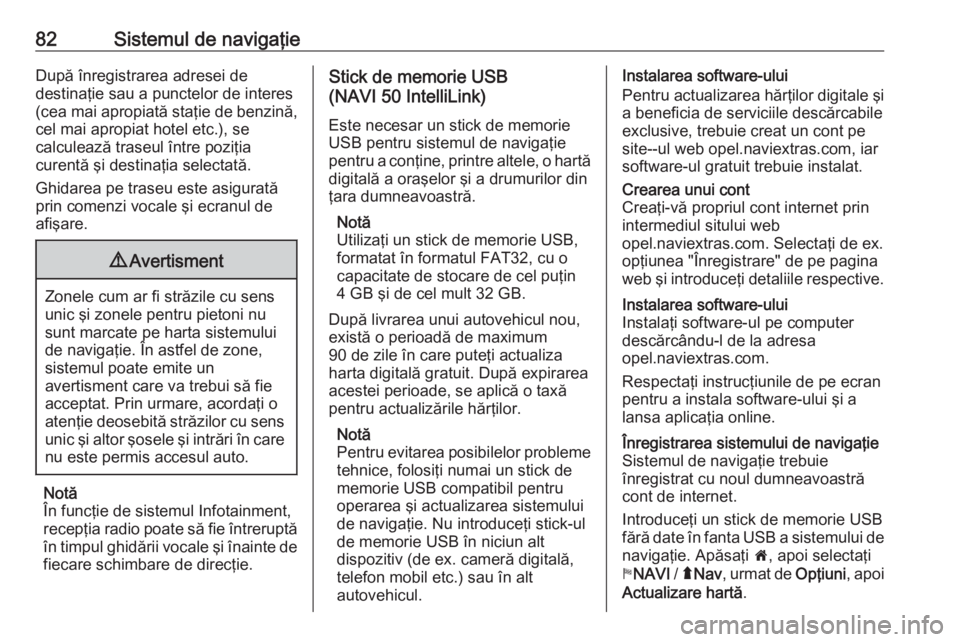
82Sistemul de navigaţieDupă înregistrarea adresei de
destinaţie sau a punctelor de interes (cea mai apropiată staţie de benzină,
cel mai apropiat hotel etc.), se
calculează traseul între poziţia
curentă şi destinaţia selectată.
Ghidarea pe traseu este asigurată
prin comenzi vocale şi ecranul de
afişare.9 Avertisment
Zonele cum ar fi străzile cu sens
unic şi zonele pentru pietoni nu
sunt marcate pe harta sistemului
de navigaţie. În astfel de zone,
sistemul poate emite un
avertisment care va trebui să fie
acceptat. Prin urmare, acordaţi o
atenţie deosebită străzilor cu sens unic şi altor şosele şi intrări în care
nu este permis accesul auto.
Notă
În funcţie de sistemul Infotainment,
recepţia radio poate să fie întreruptă
în timpul ghidării vocale şi înainte de fiecare schimbare de direcţie.
Stick de memorie USB
(NAVI 50 IntelliLink)
Este necesar un stick de memorie
USB pentru sistemul de navigaţie
pentru a conţine, printre altele, o hartă
digitală a oraşelor şi a drumurilor din
ţara dumneavoastră.
Notă
Utilizaţi un stick de memorie USB, formatat în formatul FAT32, cu o
capacitate de stocare de cel puţin
4 GB şi de cel mult 32 GB.
După livrarea unui autovehicul nou,
există o perioadă de maximum
90 de zile în care puteţi actualiza
harta digitală gratuit. După expirarea
acestei perioade, se aplică o taxă
pentru actualizările hărţilor.
Notă
Pentru evitarea posibilelor probleme tehnice, folosiţi numai un stick de
memorie USB compatibil pentru
operarea şi actualizarea sistemului
de navigaţie. Nu introduceţi stick-ul
de memorie USB în niciun alt
dispozitiv (de ex. cameră digitală,
telefon mobil etc.) sau în alt
autovehicul.Instalarea software-ului
Pentru actualizarea hărţilor digitale şi a beneficia de serviciile descărcabile
exclusive, trebuie creat un cont pe
site--ul web opel.naviextras.com, iar
software-ul gratuit trebuie instalat.Crearea unui cont
Creaţi-vă propriul cont internet prin
intermediul sitului web
opel.naviextras.com. Selectaţi de ex.
opţiunea "Înregistrare" de pe pagina
web şi introduceţi detaliile respective.Instalarea software-ului
Instalaţi software-ul pe computer
descărcându-l de la adresa
opel.naviextras.com.
Respectaţi instrucţiunile de pe ecran
pentru a instala software-ului şi a
lansa aplicaţia online.Înregistrarea sistemului de navigaţie
Sistemul de navigaţie trebuie
înregistrat cu noul dumneavoastră
cont de internet.
Introduceţi un stick de memorie USB
fără date în fanta USB a sistemului de navigaţie. Apăsaţi 7, apoi selectaţi
y NAVI / ý Nav , urmat de Opţiuni, apoi
Actualizare hartă .